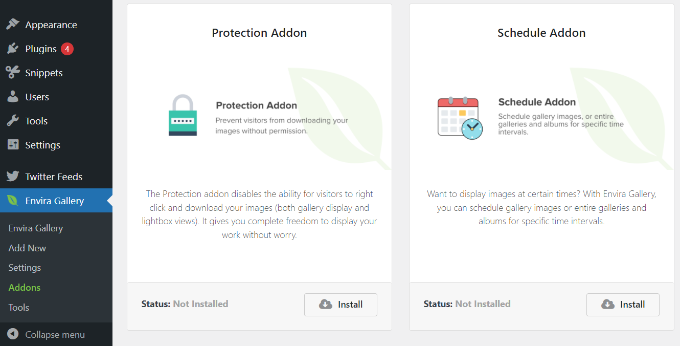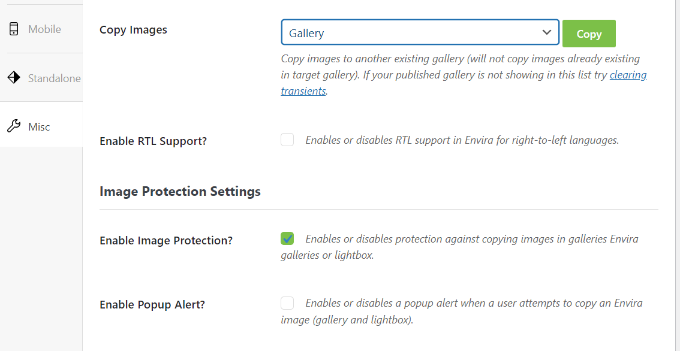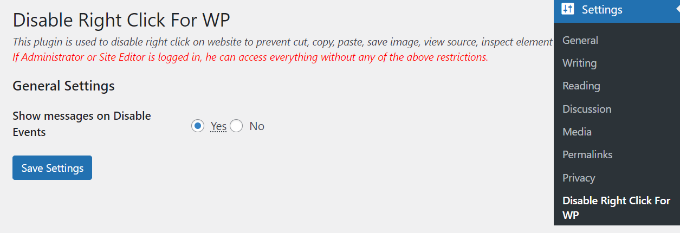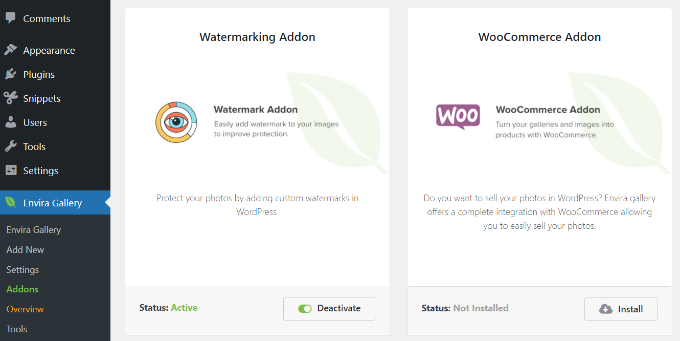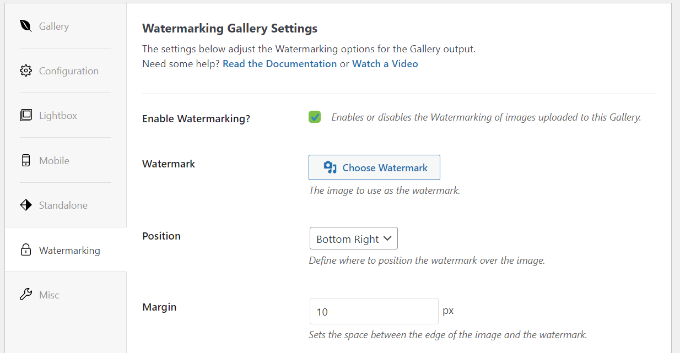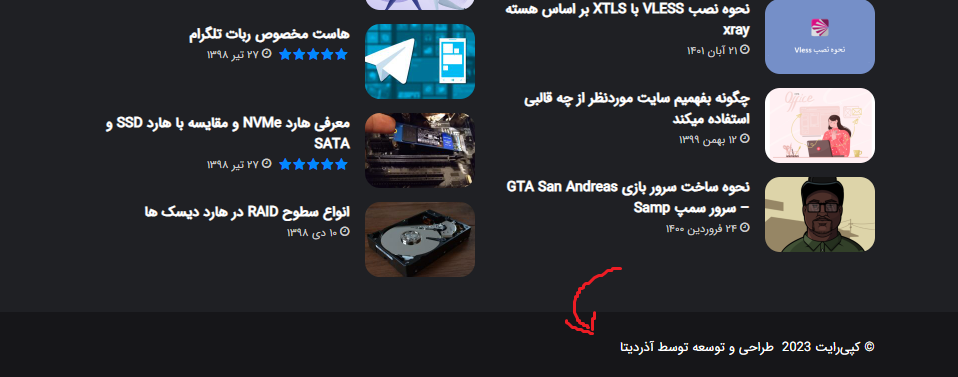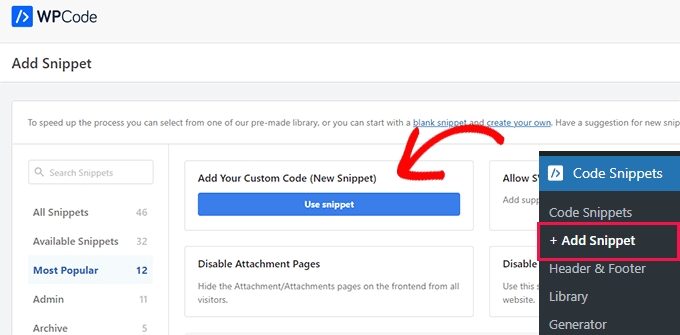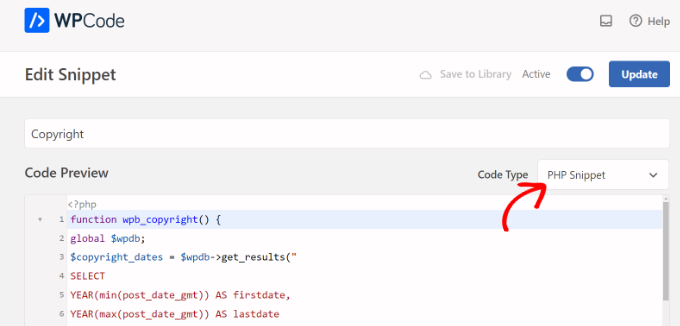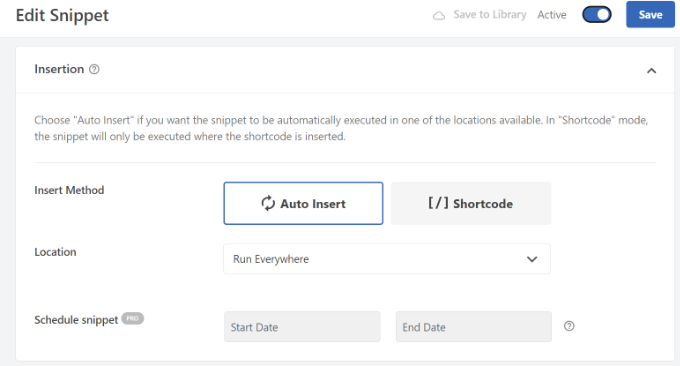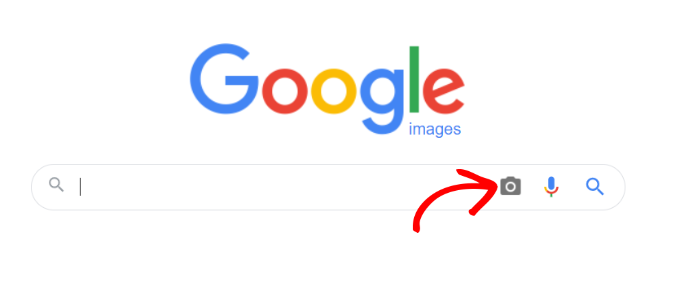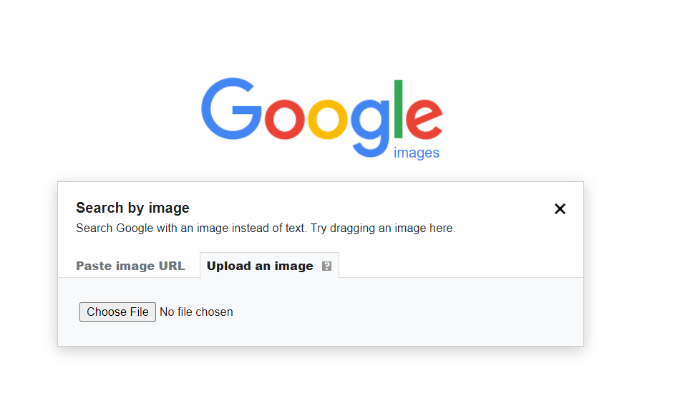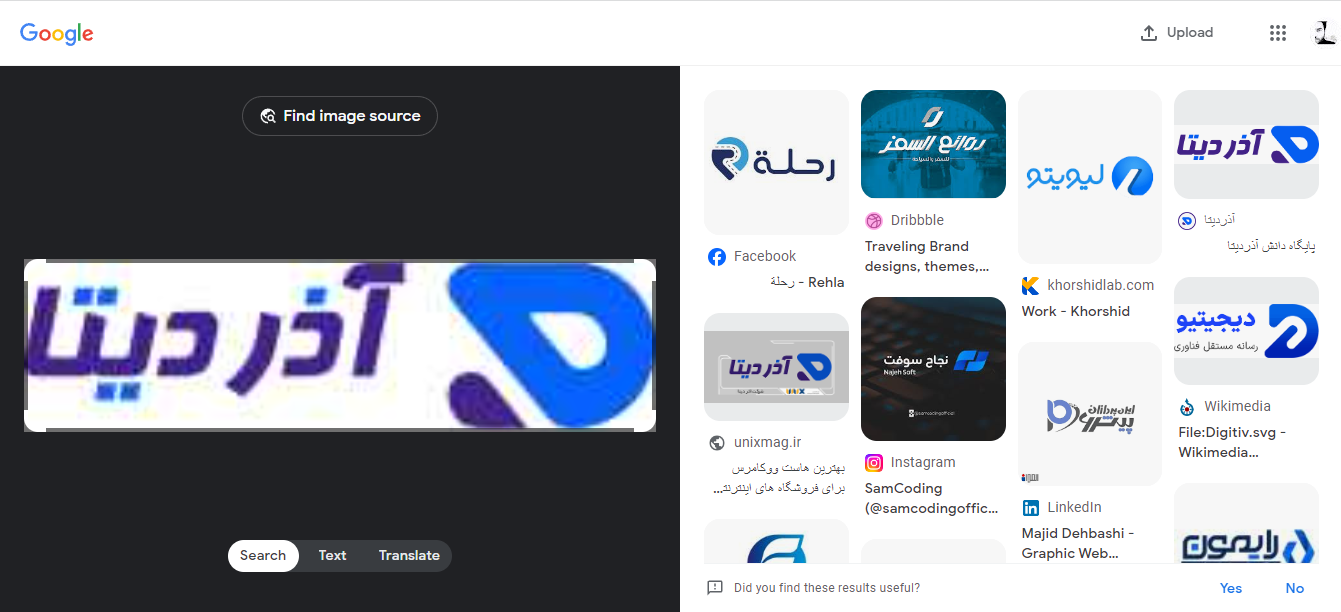آیا به دنبال راهی برای جلوگیری از کپی تصاویر سایت و پیشگیری از سرقت تصاویر در وردپرس هستید؟
سرقت تصویر یک مشکل رایج است که عکاسان به طور مرتب با آن دست و پنجه نرم می کنند. برای هر کسی کپی کردن تصاویر و متن در اینترنت بسیار آسان است. به همین دلیل مهم است که از کار اصلی خود محافظت کنید.
در این مقاله با شما به معرفی و بررسی ۴ راه برای جلوگیری از سرقت تصویر در وردپرس خواهیم پرداخت، پس تا انتهای این پست با ما همراه باشید.
خلاصه ای درباره سرقت تصویر و حق کپی رایت
قوانین کپی رایت جهانی هستند و در سراسر جهان قابل اجرا هستند. خالق اصلی به طور خودکار مالک حق چاپ اثر خلاق خود می شود.
حتی اگر شخص آن را در وب سایت وردپرس خود ذکر نکرده باشد، همچنان باید فرض کنید که محتوایی که مشاهده می کنید توسط حق چاپ محافظت می شود. این شامل تصاویر، متن، ویدیوها، آرمها یا هر شکل دیگری از محتوایی است که در وب میبینید.
مشکل این است که تصاویر و متن را می توان به راحتی کپی کرد. بسیاری از مردم فکر می کنند که اگر تصویری را به سرقت ببرند و از آن در وب سایت خود استفاده کنند، هیچ کس متوجه نمی شود.
دزدیدن کار دیگران نه تنها غیرقانونی است، بلکه غیراخلاقی است. مکان های زیادی وجود دارد که می توانید به راحتی تصاویر بدون حق امتیاز و دامنه عمومی را پیدا کنید.
در حالی که دیدن اینکه دیگران از کار شما در پروژه های خود استفاده می کنند، تملق آمیز است، گاهی اوقات مشاهده بی توجهی آشکار به حقوق شما می تواند بسیار خسته کننده باشد.
هیچ راهی برای جلوگیری کامل از سرقت تصاویر شما توسط افراد وجود ندارد، اما راه های زیادی برای نهایت تلاش جلوگیری از سرقت تصاویر در وب سایت وردپرس وجود دارد.
در اینجا ۴ روش متداول برای محافظت از تصاویر خود در وردپرس و نحوه بررسی اینکه آیا تصویر شما به سرقت رفته است آورده شده است:
- غیرفعال کردن کلیک راست
- از واترمارک در تصاویر وردپرس خود استفاده کنید
- Hotlinking تصاویر در وردپرس را غیرفعال کنید
- اطلاعیه های حق کپی رایت را در سایت وردپرس خود اضافه کنید
- چگونه بررسی کنیم که آیا یک عکس به سرقت رفته است؟
۱. غیرفعال کردن کلیک راست
اولین روش کاربردی برای جلوگیری از کپی تصاویر سایت غیرفعال کردن قابلیت راست کلیک روی تصاویر در وردپرس است.
سرقت تصاویر از وب سایت شما آسان است زیرا کاربر می تواند برای دانلود فایل ها به سادگی کلیک راست کرده و گزینه save image as را انتخاب کند. شما می توانید کلیک راست را بر روی وب سایت خود غیرفعال کنید و سرقت تصویر شما را برای یک کاربر معمولی دشوارتر کنید.
در اینجا دو افزونه وجود دارد که می توانید از آنها برای غیرفعال کردن راست کلیک روی تصاویر در وردپرس استفاده کنید.
غیرفعال کردن راست کلیک بر روی تصاویر با افزونه Envira Gallery
افزونه Envira Gallery بهترین افزونه گالری وردپرس در بازار است. علاوه بر کمک به شما در ایجاد گالری های تصاویر زیبا، Envira دارای چندین ویژگی دیگر نیز می باشد. یکی از این ویژگی ها محافظت از تصویر است.
به سادگی از پنل مدیریت وردپرس خود به Envira Gallery » Addons بروید. سپس به افزونه «Protection» بروید و آن را نصب و فعال کنید.
اکنون یک گالری تصاویر جدید با گالری Envira ایجاد کنید.
هنگام ایجاد گالری خود، روی زبانه «Misc» کلیک کنید و به تنظیمات محافظت از تصویر بروید. گزینه Enable Image Protection را خواهید دید. ادامه دهید و این گزینه را علامت بزنید و گالری خود را ذخیره کنید.
همچنین گزینه ای برای فعال کردن یک هشدار پاپ آپ وجود دارد که زمانی که کاربر تلاش می کند تصویر را کپی کند ظاهر می شود.
اکنون می توانید این گالری تصاویر را در هر نقطه از سایت وردپرس خود اضافه کنید. به طور خودکار کلیک راست روی تصاویر را غیرفعال می کند.
غیرفعال کردن راست کلیک بر روی تصاویر با افزونه Disable Right Click For WP
افزونه Disable Right Click For WP یک افزونه رایگان وردپرس است که به شما امکان می دهد کلیک راست را روی سایت وردپرس خود غیرفعال کنید.
این افزونه کلیک راست را روی کل وب سایت شما غیرفعال می کند. هیچ تنظیمات اضافی برای پیکربندی یا تغییر وجود ندارد.
با این حال، زمانی که کاربر سعی می کند روی یک تصویر کلیک راست کند، گزینه ای برای نمایش پیام وجود دارد.
به سادگی از داشبورد وردپرس خود به Settings » Disable Right Click For WP را فعال کنید و گزینه «Show messages on Disable Events» را فعال کنید.
فراموش نکنید که پس از اتمام کار، روی دکمه “Save Settings” کلیک کنید.
۲. از واترمارک در تصاویر وردپرس خود استفاده کنید
دومین روش کاربردی برای جلوگیری از کپی تصاویر سایت استفاده از واترمارک در پایین تصاویر سایت است.
به نظر می رسد واترمارک ها برای بسیاری از وب سایت های عکاسی عالی کار می کنند. نقطه ضعف آشکار این است که عکس ها یا تصاویر شما ممکن است بهترین ظاهر را نداشته باشند.
با این حال، می توانید واترمارک را با سلیقه اضافه کنید. هدف این است که جذابیت زیبایی شناسی تصاویر خود را حفظ کنید و در عین حال مردم را از سرقت آنها منصرف کنید.
Envira Gallery با افزونه Watermarking ارائه می شود. برای استفاده از این افزونه به حداقل مجوز پلاس گالری Envira نیاز دارید.
به سادگی افزونه Envira Gallery را نصب و فعال کنید. برای جزئیات بیشتر، لطفاً راهنمای ما در مورد نحوه نصب افزونه وردپرس را ببینید.
پس از فعال سازی، باید از Envira Gallery » Addons از داشبورد وردپرس خود بازدید کنید و سپس به افزونه Watermarking بروید. در مرحله بعد ادامه دهید و افزونه را نصب و فعال کنید.
هنگام ایجاد یک گالری یا ویرایش یک گالری موجود، تب جدید “Watermarking” را در تنظیمات گالری مشاهده خواهید کرد.
میتوانید روی کادر انتخاب گزینه Enabled Watermarking کلیک کنید و گزینههای بیشتری ظاهر میشوند.
سپس، یک واترمارک برای تصاویر خود آپلود کنید، موقعیت و حاشیه آن را انتخاب کنید و انتخاب کنید که آیا واترمارک روی تصاویر موجود اعمال شود یا خیر.
اگر به دنبال جایگزینی برای گالری Envira هستید، میتوانید از افزونه NextGEN Gallery نیز برای اضافه کردن واترمارک متن یا تصویر به تصاویر خود در وردپرس استفاده کنید.
۳. Hotlinking تصاویر در وردپرس را غیرفعال کنید
سومین روش کاربردی برای جلوگیری از کپی تصاویر سایت غیرفعال کردن هات لینک تصاویر برای جلوگیری از سو استفاده از عکس های سایت است.
یکی دیگر از راه های رایج برای سرقت تصاویر از وب سایت ها، بارگذاری آنها از منبع اصلی است. تصویر از سرورهای شما بارگیری می شود و بدون اجازه شما در وب سایت های شخص ثالث نمایش داده می شود.
این همچنین بار سرور و استفاده از پهنای باند شما را افزایش می دهد.
در اینجا نحوه غیرفعال کردن هات لینک تصاویر از سایت وردپرسی خود آورده شده است.
به سادگی این کد را به فایل .htaccess در فهرست اصلی سایت وردپرس خود اضافه کنید:
#disable hotlinking of images with forbidden or custom image option
RewriteEngine on
RewriteCond %{HTTP_REFERER} !^$
RewriteCond %{HTTP_REFERER} !^http(s)?://(www\.)?azardata.net [NC]
RewriteCond %{HTTP_REFERER} !^http(s)?://(www\.)?google.com [NC]
RewriteRule \.(jpg|jpeg|png|gif)$ – [NC,F,L] فراموش نکنید که azardata.net را با نام دامنه خود جایگزین کنید.
این کد اتصال هاتلینک را مسدود میکند و در عین حال اجازه میدهد تصاویر در نتایج جستجو و در وبسایت شما مشاهده شوند.
فایل htaccess را پیدا نمی کنید؟ می توانید آموزش ما را در مورد نحوه یافتن فایل htaccess در وردپرس مشاهده کنید.
۴. اطلاعیه های حق کپی رایت را در سایت وردپرس خود اضافه کنید
آخرین روش کاربردی برای جلوگیری از کپی تصاویر سایت که میتوانید استفاده کنید، درج قانون کپی رایت در فوتر سایت یا صفحات خاص است که در ایران زیاد به آن اهمیت داده نمیشود ولی میتوانید پس از مشاهده تصویر کپی شده از سایت خود، به گوگل گزارش دهید تا آن را حذف کند.
افزودن اطلاعیه حق کپی رایت به وب سایت شما همچنین می تواند افراد را از سرقت تصاویر منصرف کند. شما می توانید به سادگی یک اعلامیه حق چاپ به فایل پاورقی طرح زمینه خود به صورت متن ساده یا HTML مانند این اضافه کنید:
<p>© کپیرایت ۲۰۲۳ طراحی و توسعه توسط آذردیتا</p>
نکته منفی این است که شما باید هر سال این کد را ویرایش کنید. یک رویکرد بهتر این است که یک اعلامیه کپی رایت پویا در فوتر سایت وردپرس اضافه کنید.
بسیاری از آموزش ها به شما می گویند که می توانید این کار را با افزودن کد به فایل functions.php تم یا یک افزونه خاص سایت انجام دهید.
با این حال، ما ویرایش فایل functions.php را توصیه نمی کنیم. اگر توسعه دهنده نیستید، کوچکترین اشتباهی می تواند سایت شما را خراب کند یا عملکرد آن را به هم بزند.
بهترین راه برای اضافه کردن کد سفارشی استفاده از افزونه WPCode است. این بهترین افزونه قطعه کد برای وردپرس است و به راحتی می توانید تمام کدهای خود را با استفاده از WPCode مدیریت کنید.
ابتدا باید افزونه رایگان WPCode را نصب و فعال کنید. اگر به کمک نیاز دارید، لطفاً راهنمای ما در مورد نحوه نصب افزونه وردپرس را ببینید.
پس از فعال سازی، باید از داشبورد وردپرس خود به قسمت Code Snippets » + Add Snippet بروید. از اینجا، به سادگی گزینه «Add Your Custom Code (New Snippet)» را انتخاب کنید.
پس از آن، میتوانید عنوانی را برای قطعه کد خود وارد کنید و کد زیر را در قسمت «Code Preview» وارد کنید:
function wpb_copyright() {
global $wpdb;
$copyright_dates = $wpdb->get_results("
SELECT
YEAR(min(post_date_gmt)) AS firstdate,
YEAR(max(post_date_gmt)) AS lastdate
FROM
$wpdb->posts
WHERE
post_status = 'publish'
");
$output = '';
if($copyright_dates) {
$copyright = "© " . $copyright_dates[0]->firstdate;
if($copyright_dates[0]->firstdate != $copyright_dates[0]->lastdate) {
$copyright .= '-' . $copyright_dates[0]->lastdate;
}
$output = $copyright;
}
return $output;
}
add_shortcode('copyright','wpb_copyright');
add_filter('widget_text', 'do_shortcode'); همچنین باید روی منوی کشویی «Code Type» کلیک کنید و گزینه «PHP Snippet» را انتخاب کنید.
در مرحله بعد، می توانید به قسمت Insertion بروید. به طور پیش فرض، WPCode قطعه کد را در همه جای وب سایت شما اجرا می کند.
با این حال، می توانید مکان را تغییر دهید و کد را در یک صفحه خاص، سرصفحه یا پاورقی در سراسر سایت، قبل از یک پاراگراف و موارد دیگر اجرا کنید. همچنین گزینه ای برای ایجاد یک کد کوتاه برای کد سفارشی شما وجود دارد. به این ترتیب می توانید به صورت دستی کد کوتاه را برای اجرای کد وارد کنید.
برای این آموزش از روش درج پیش فرض استفاده می کنیم و کد را در همه جا اجرا می کنیم. فراموش نکنید که برای فعال کردن کد روی دکمه ضامن در بالا کلیک کنید و سپس روی دکمه “Save” کلیک کنید.
این کد تاریخ اولین پستی که در وبلاگ خود منتشر کردید و آخرین تاریخی که هر چیزی را منتشر کردید را پیدا می کند. پس از آن، یک اعلان کپی رایت پویا را خروجی میکند.
شما باید کد کوتاه [copyright] را به هر پست، صفحه یا ویجت متنی در سایت خود اضافه کنید تا اعلامیه حق چاپ نمایش داده شود.
همچنین می توانید از این کد در فوتر قالب سایت وردپرسی خود استفاده کنید.
<?php echo wpb_copyright(); ?>
اکنون، اگر مطمئن نیستید که آیا تصاویر شما دزدیده شده اند یا خیر، در اینجا می توانید بفهمید.
چگونه بررسی کنیم که آیا یک عکس به سرقت رفته است؟
ساده ترین راه برای دیدن اینکه آیا یک عکس به سرقت رفته است، استفاده از بخش تصاویر گوگل است. بسیاری از ابزارهای ممتاز دیگر وجود دارند که می توانید از آنها استفاده کنید، اما استفاده از Google رایگان است و به سرعت نشان می دهد که آیا شخص دیگری از تصاویر شما استفاده می کند یا خیر.
برای شروع، به سادگی از وب سایت Google Images دیدن کنید و سپس روی نماد دوربین کلیک کنید.
پس از آن، گوگل ۲ گزینه برای جستجوی یک تصویر در اختیار شما قرار می دهد.
میتوانید تصویر خود را آپلود کنید یا URL تصویر را در Google Images جایگذاری کنید.
گوگل اکنون جزئیات تصویر، جستجوهای احتمالی مرتبط و برخی از تصاویر مشابه بصری را نشان می دهد.
با این حال، اگر به پایین اسکرول کنید، بخش “Pages that include matching images” را خواهید دید. اینجاست که میتوانید هر وبسایتی را ببینید که ممکن است بدون رضایت شما از عکس شما استفاده کند.
هنگامی که متوجه شدید چه کسی تصاویر شما را دزدیده است، می توانید با آنها تماس بگیرید و از آنها بخواهید که به شما اشاره مناسبی از کار شما بدهند. همچنین میتوانید مستقیماً با Google تماس بگیرید و اعلان حذف ارسال کنید.
یکی دیگر از مجموعه آموزش وردپرس به اتمام رسید. امیدواریم این آموزش به جهت یادگیری و شناخت ۴ روش کاربردی برای جلوگیری از کپی تصاویر سایت ، برای شما عزیزان مفید واقع شده باشد؛ اگر شما نیز روشی برای جلوگیری از سرقت تصویر در وردپرس می شناسید که مفید باشد میتوانید آن را در بخش کامنت ها مطرح کنید تا با نام شما این مقاله بروزرسانی گردد؛ همچنین ممکن است مقاله افزونه برتر برای سئو سایت وردپرسی در سال ۲۰۲۳ نیز برای شما کاربردی و مفید باشد.